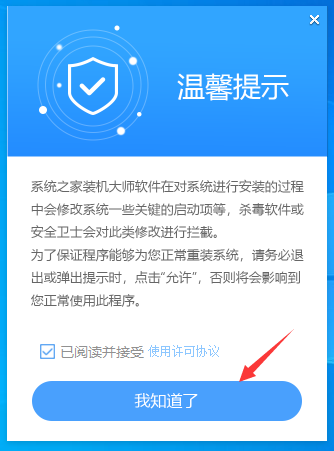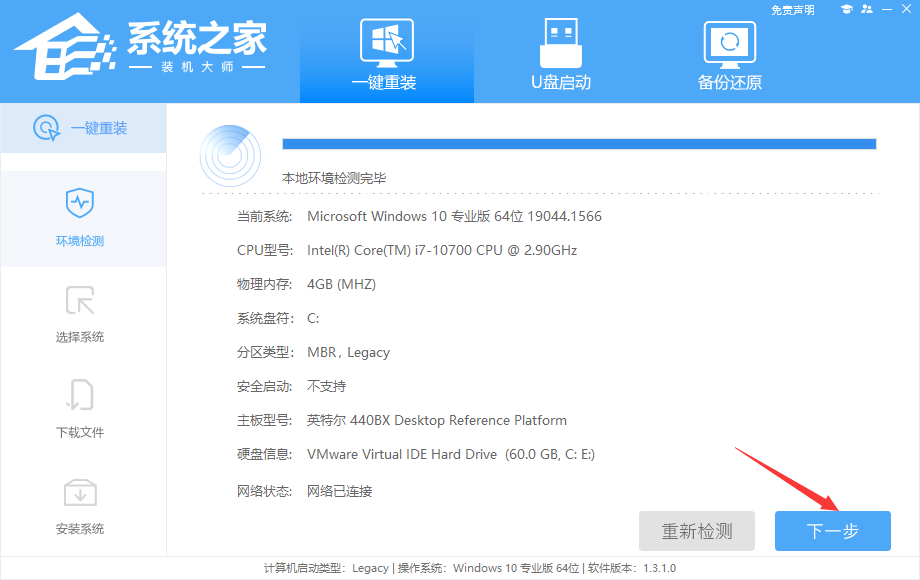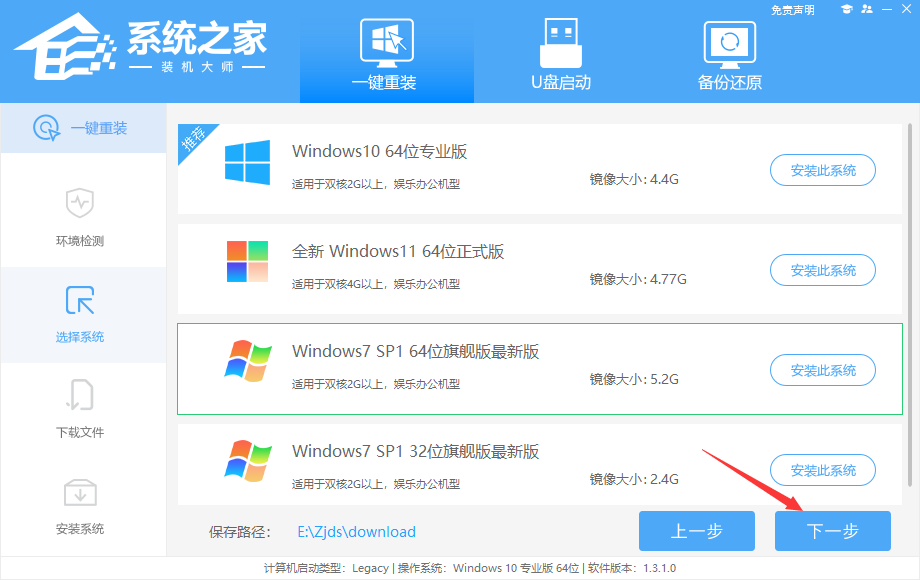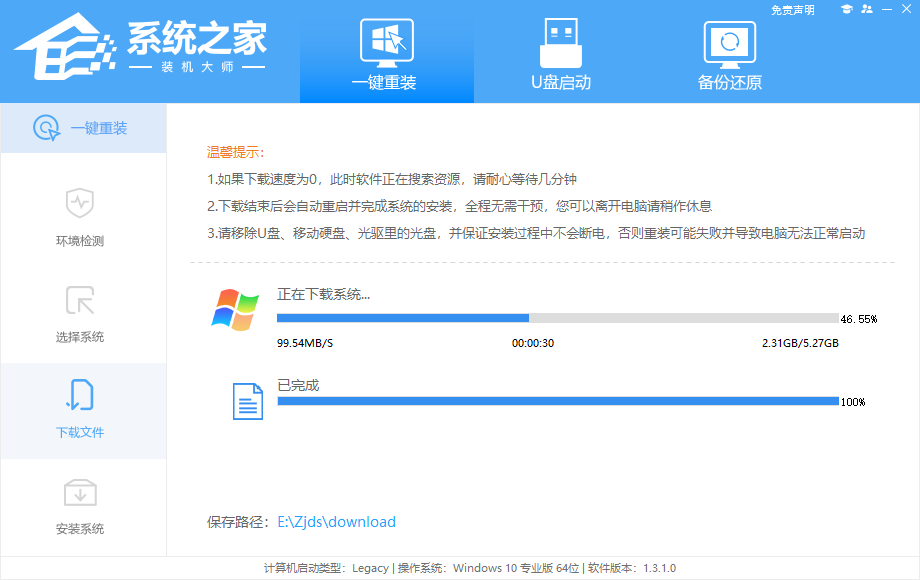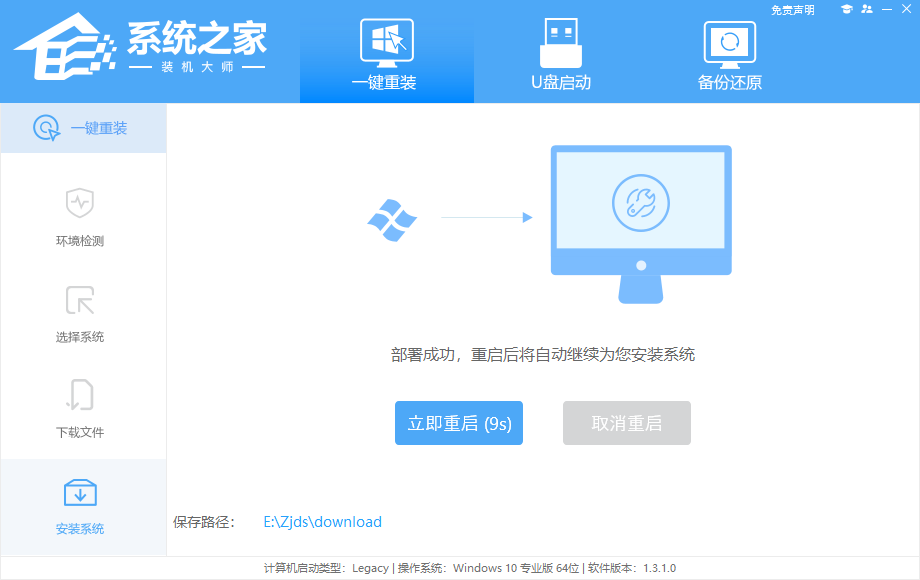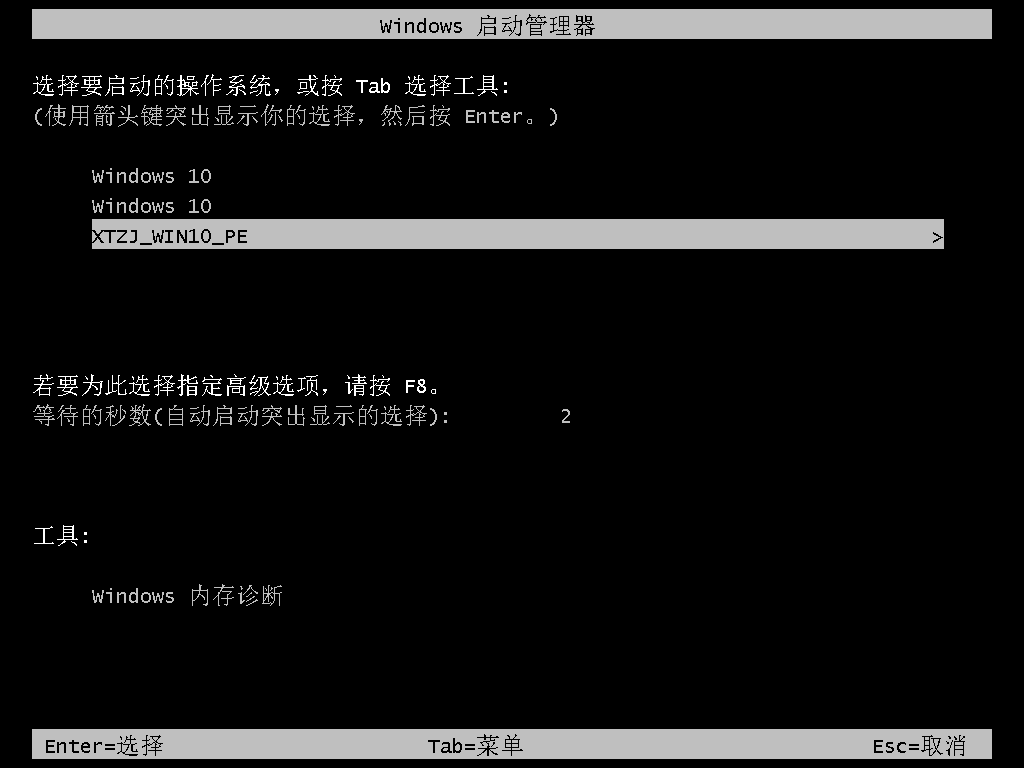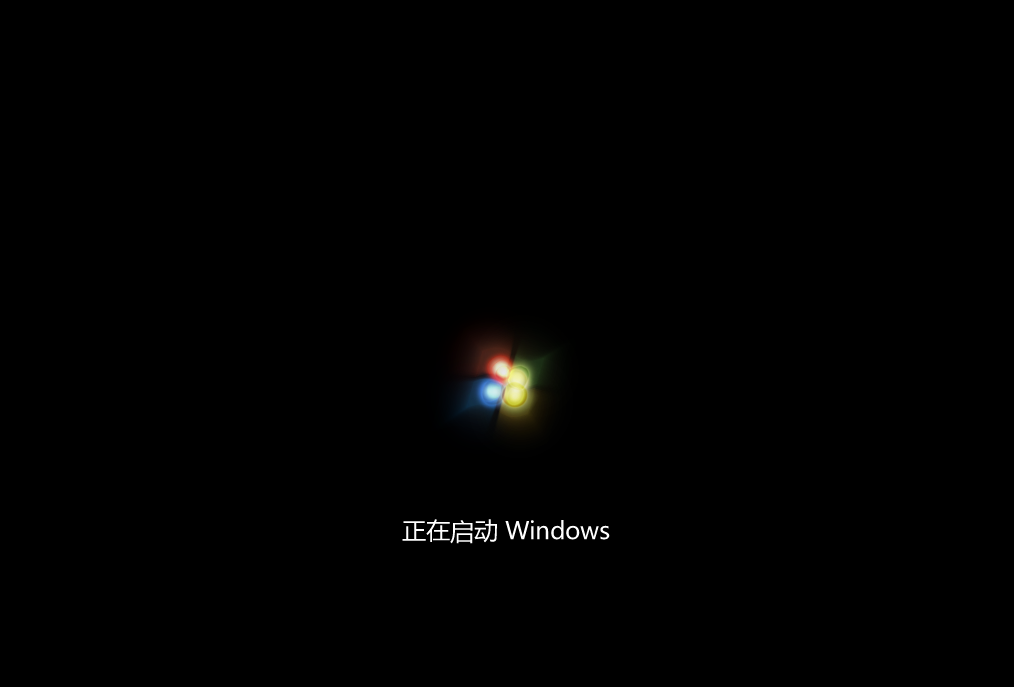惠普HP笔记本电脑Win10改Win7如何改?惠普HP笔记本电脑深受广大用户的喜欢,部分用户可能更喜欢使用Win7系统,这种情况下,将操作系统从Win10改为Win7可能是一种选择。下面系统之家小编给您带来在惠普HP笔记本电脑将Win10改为Win7的详细教程,帮助您顺利完成系统更换并享受更多个性化和稳定性的使用体验。
具体操作如下:
1. 先给自己的电脑下载【系统之家装机大师】。下载完毕后,关闭所有的杀毒软件,然后打开软件,软件会进行提示,仔细阅读后,点击我知道了进入工具。
2. 进入工具后,工具会自动检测当前电脑系统的相关信息,点击下一步。
3. 进入界面后,用户可根据提示选择安装Windows7 32位或者Windows7 64位系统,点击下一步。
4. 选择好系统后,等待PE数据和系统的下载。
5. 下载完成后,系统会自动重启系统。
6. 重启系统后,电脑将会进入一个启动项的选择,这时我们选择【XTZJ_WIN10_PE】回车。
7. 进入后,系统将会自动进行备份还原,等待完成。
8. 系统备份完成后,将会再次重启,自动进入系统安装界面,这时等待系统安装完成就大功告成了!
以上就是系统之家小编为你带来的关于“惠普HP笔记本电脑Win10改Win7如何改?”的全部内容了,希望可以解决你的问题,感谢您的阅读,更多精彩内容请关注系统之家官网。

 时间 2023-08-31 09:36:38
时间 2023-08-31 09:36:38 作者 admin
作者 admin 来源
来源